Planes que apoyan el uso del generador de gráficos de IA
Planes que admiten esta función: Professional Business Enterprise
El generador de gráficos AI de Document360 le permite convertir automáticamente el texto en varios formatos visuales, como gráficos circulares y diagramas de flujo. Esta función agiliza el proceso de creación de gráficos, eliminando la necesidad de herramientas de terceros y ahorrando tiempo en la generación de ayudas visuales directamente dentro de sus artículos.
Prerrequisitos
Para utilizar el generador de gráficos de IA, debe cumplir los siguientes requisitos:
Debe tener una suscripción activa a la suite de contenido Eddy AI.
El conjunto de escritores de IA debe estar habilitado en su cuenta de Document360.
Asegúrese de que el texto o la tabla que desea convertir esté dentro del cuerpo principal del artículo. El texto de los comentarios o las leyendas de las imágenes no se puede utilizar para la generación de gráficos.
Creación de gráficos a partir de texto
En el editor WYSIWYG avanzado, resalte el contenido que desea convertir en un gráfico.
Haz clic en la opción Eddy AI en el menú de burbujas flotantes y selecciona la opción Generar en el menú desplegable.
Elija el tipo de gráfico que desea generar. Las opciones disponibles incluyen Gráfico circular, Diagrama de flujo y Tabla.
El sistema creará un gráfico del texto resaltado en función de su selección. Si el gráfico generado no es satisfactorio, puede regenerarlo hasta 10 veces. Las regeneraciones se rastrean y se muestran en pestañas, lo que le permite revisar versiones anteriores y seleccionar la mejor.
Una vez que esté satisfecho con el gráfico generado, puede reemplazar el texto seleccionado o insertar el gráfico debajo del texto seleccionado como una imagen dentro de su artículo.
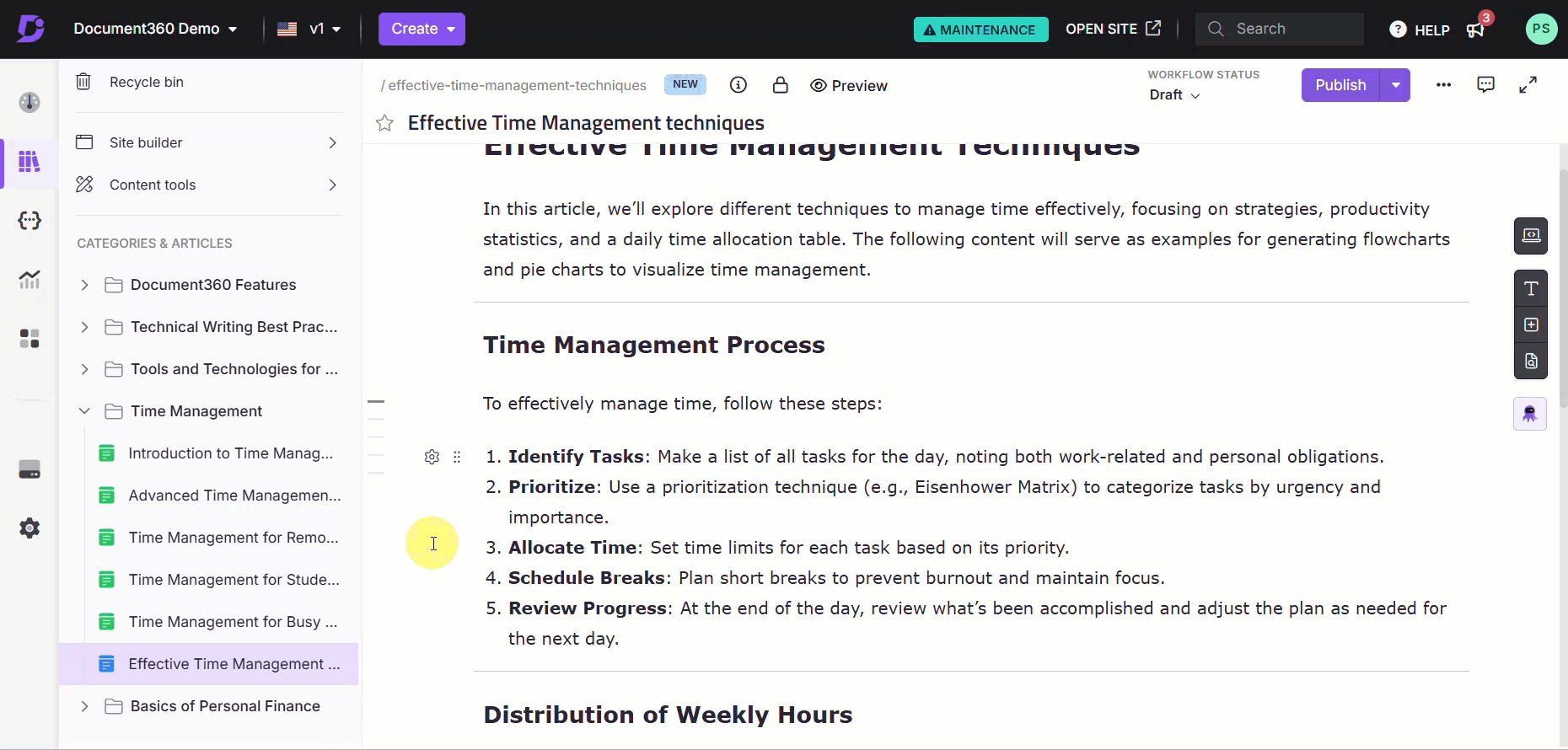
NOTA
Si el sistema no puede generar el gráfico, se mostrará un mensaje de error: "No se encontraron resultados. Por favor, revisa el contenido o añade más contexto y vuelve a intentarlo". Puede descartar el mensaje de error haciendo clic en otra parte de la pantalla o en el botón Cerrar.
Creación de gráficos a partir de tablas
Resalte la tabla que desea convertir en un gráfico.
Haz clic en la opción Eddy AI en el menú de burbujas flotantes y selecciona la opción Generar en el menú desplegable.
Elija el tipo de gráfico que desea generar. Las opciones disponibles incluyen Gráfico circular, Diagrama de flujo, Tabla.
El sistema creará un gráfico del texto resaltado en función de su selección. Si el gráfico generado no es satisfactorio, puede regenerarlo hasta 10 veces. Las regeneraciones se rastrean y se muestran en pestañas, lo que le permite revisar versiones anteriores y seleccionar la mejor.
Después de generar el gráfico, puede reemplazar la tabla o insertar el gráfico debajo de la tabla como una imagen.
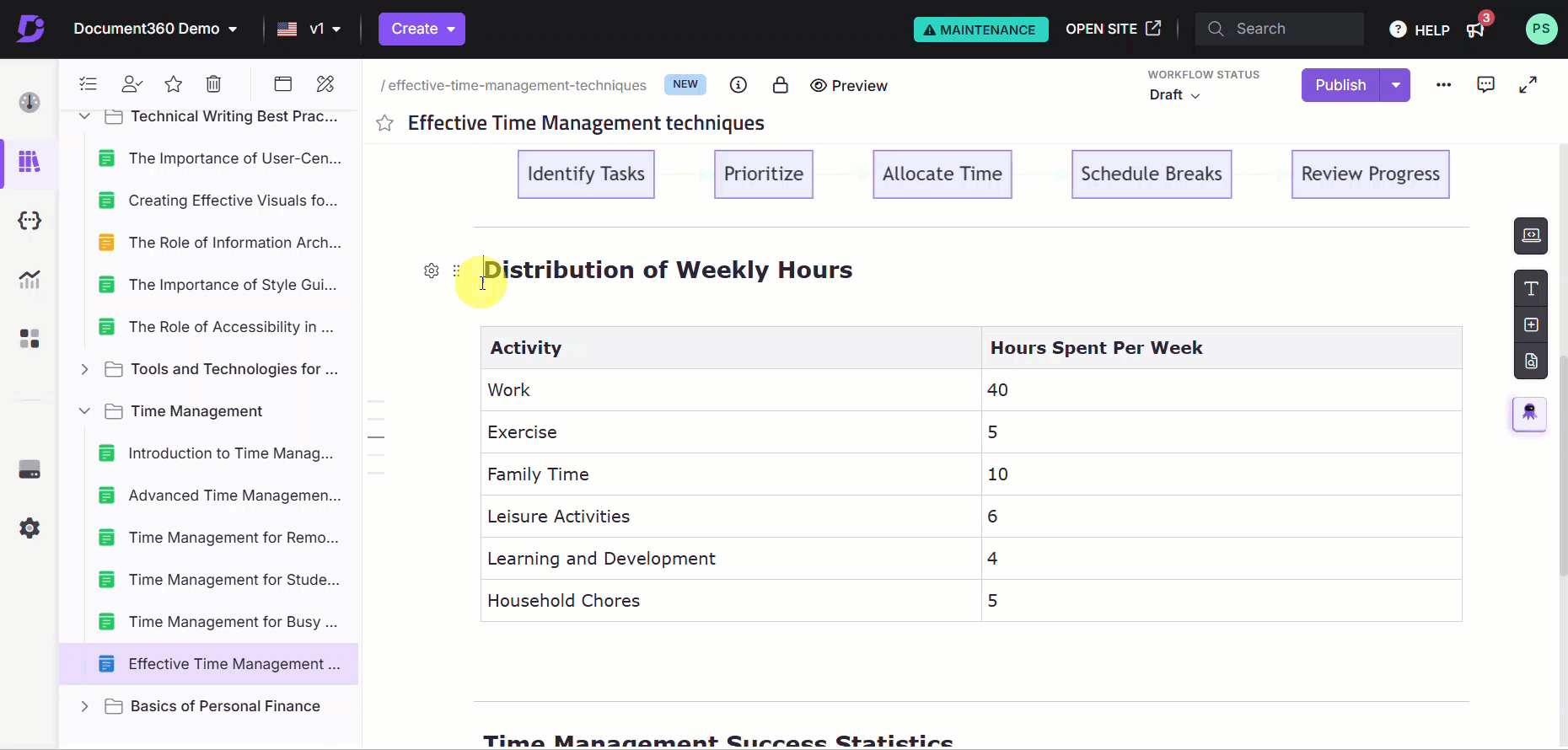
NOTA
El gráfico final generado que se utiliza en el artículo se guarda en Document360 Drive, lo que le permite reutilizarlo en otros artículos si es necesario.
Personalización de gráficos
Después de generar un gráfico, puede personalizar su apariencia utilizando las opciones de edición disponibles para imágenes en Document360:
Alineación y posicionamiento: Utilice el menú de burbujas para ajustar la alineación o el posicionamiento en línea del gráfico.
Editar gráfico: puede editar el gráfico utilizando las opciones de edición de imágenes del editor, como recortar, cambiar el tamaño o agregar anotaciones.
NOTA
Aunque el gráfico no se puede editar directamente una vez insertado en el artículo, puede deshacer la acción, actualizar el contenido y generar un resultado diferente, o volver a generar el gráfico con el mismo texto pero con un tipo de gráfico diferente.
Opción Deshacer: si reemplaza accidentalmente el contenido por un gráfico generado y desea revertirlo, utilice la opción Deshacer (Ctrl+Z) para restaurar el contenido original.
Tipos de gráficos admitidos
Actualmente, Document360 admite los siguientes tipos de gráficos:
Gráficos circulares
Caso de uso: Mostrar la distribución de las partes dentro de un todo. Útil para visualizar proporciones, como categorías, porcentajes o segmentos de datos.
Ejemplo: Mostrar el porcentaje de tareas completadas por diferentes miembros del equipo.
Diagramas de flujo
Caso de uso: mapear procesos, flujos de trabajo o secuencias de decisión. Ideal para ilustrar procedimientos paso a paso o árboles de decisión.
Ejemplo: Describa los pasos involucrados en un proceso de aprobación de documentos o un flujo de trabajo de incorporación de usuarios.
Mesas
Caso de uso: Presentar datos estructurados para facilitar la comparación. Ideal para mostrar conjuntos de datos, como comparaciones o métricas de rendimiento.
Ejemplo: Compare las características del producto, los niveles de servicio o los comentarios de los usuarios en diferentes categorías.
Convención de nomenclatura de archivos
Todos los gráficos generados seguirán una convención de nomenclatura estandarizada. El nombre del archivo será generado por IA en función del contexto o del contenido seleccionado. El nombre del archivo se agregará con el tipo de gráfico. Por ejemplo, sales_data_pie_chart.png.
Preguntas frecuentes
¿Puedo editar un gráfico generado?
No, una vez que se genera un gráfico, no se puede editar directamente. Sin embargo, puede volver a generar el gráfico con contenido actualizado o cambiar a un tipo de gráfico diferente.
¿Cuáles son las posibles razones por las que falla la generación de gráficos y cómo puedo solucionarlo?
La generación de gráficos puede fallar debido a:
Datos insuficientes o incompletos.
Contenido no compatible (por ejemplo, comentarios, subtítulos).
Problemas de formato o que se superan los límites de datos.
Para resolver esto, proporcione más contexto mediante el uso de listas estructuradas, datos numéricos o agrupando la información de forma lógica (por ejemplo, por región, tipo de producto). Estos tipos de texto son ideales para generar gráficos precisos. Si se produce un error en la generación, revise el contenido y vuelva a intentarlo.
¿Dónde se guardan los gráficos generados?
Los gráficos finales generados que se utilizan en el artículo se guardan en Document360 Drive, lo que le permite reutilizarlos en varios artículos. Los gráficos generados se guardarán en Imágenes > Documentación en Document360 Drive.
¿Cuántas veces puedo regenerar un gráfico?
Puede volver a generar el tipo de gráficos hasta 10 veces. Esto incluye cambiar entre tipos de gráficos.
¿Se guardan todas las versiones de los gráficos generados?
No, solo se guardará en la unidad de Document360 el gráfico final que elija insertar o reemplazar en el documento. Los gráficos generados durante el proceso de regeneración no se guardan a menos que se inserten en el artículo.
¿Hay una opción de deshacer después de reemplazar el contenido con un gráfico?
Sí, puede usar la opción Deshacer (Ctrl+Z) para restaurar el contenido original si no está satisfecho después de reemplazar el contenido con un gráfico generado.
¿El generador de gráficos de IA consume créditos de Eddy AI?
Sí, cada gráfico generado con el generador de gráficos AI consume créditos de su límite de crédito mensual de Eddy AI. Esto incluye la generación de gráficos a partir de texto o tablas, así como la regeneración de gráficos para probar diferentes tipos o elementos visuales actualizados. Cada generación o regeneración cuenta como una deducción de crédito de su asignación de crédito mensual bajo el paquete de contenido Eddy AI.

